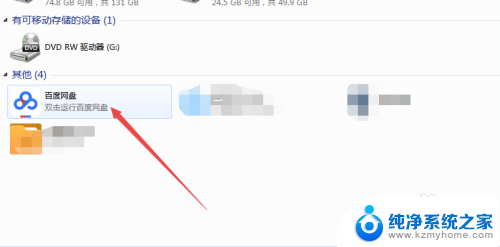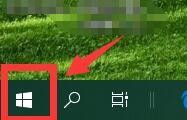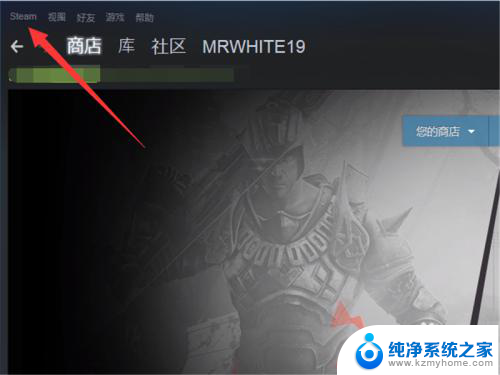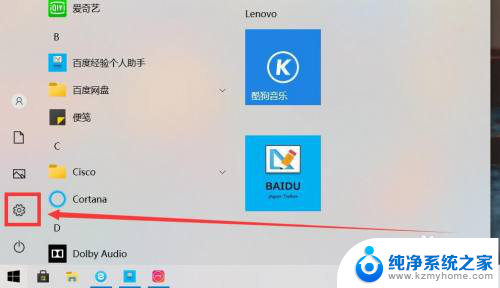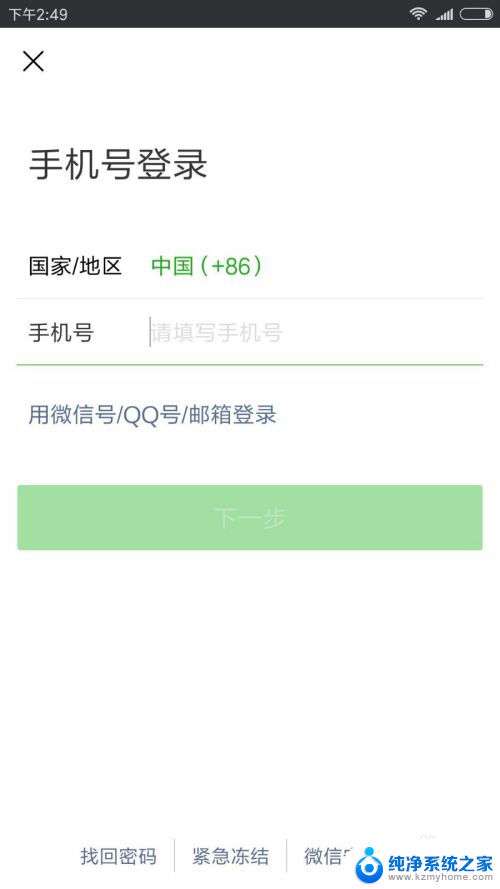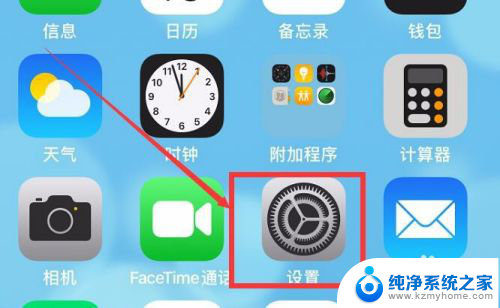电脑微信自动更新怎么关闭 电脑版微信如何关闭自动升级功能
更新时间:2023-12-26 12:02:34作者:jiang
随着科技的不断发展,电脑已经成为我们生活中必不可少的工具之一,而微信作为中国最流行的社交应用之一,为我们提供了便捷的沟通方式。对于一些用户来说,电脑版微信的自动更新功能可能会造成一些困扰。在这篇文章中我们将讨论如何关闭电脑版微信的自动升级功能,以便更好地掌控我们的软件使用体验。
操作方法:
1.首先,打开登录电脑上面的微信,如图所示。
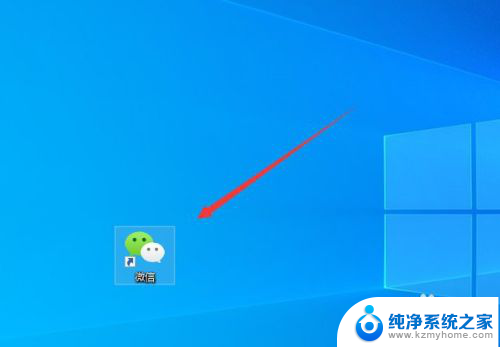
2.进入微信的首页之后,点击右下角的“三条线”,如图所示。
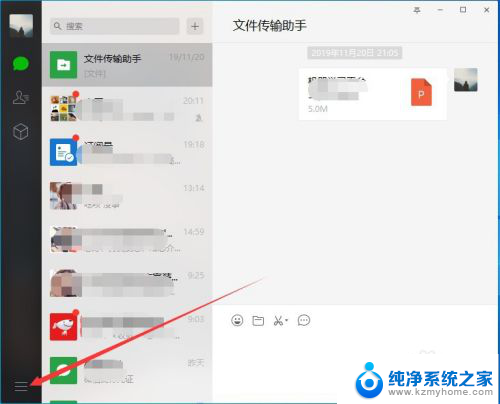
3.然后选择弹出菜单中的“设置”,进入微信系统功能设置,如图所示。
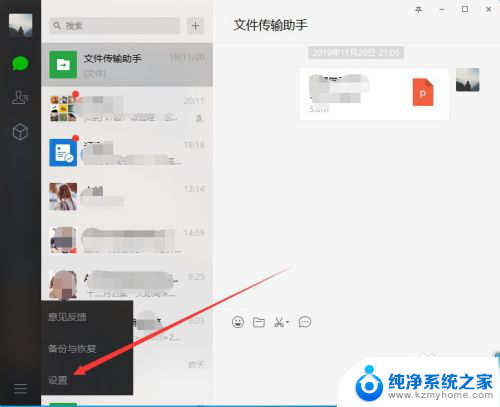
4.进入微信的系统设置之后,选择左侧的“通用设置”,如图所示。
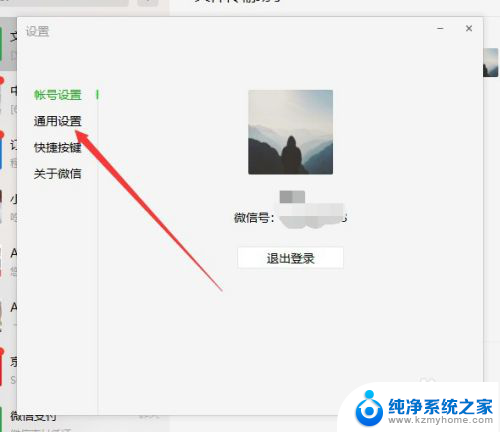
5.进入通用设置之后,可以看到“有更新时自动升级微信”是勾选的。所以当微信有新版时会自动更新,如图所示。
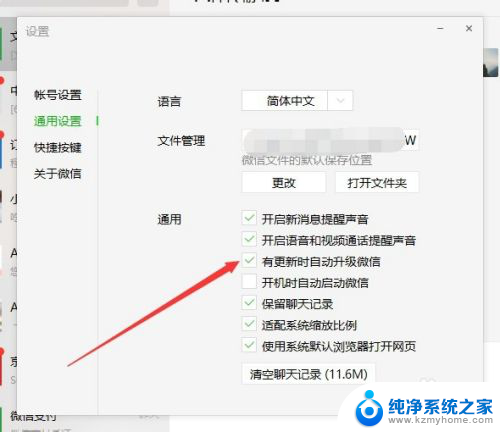
6.此时只要把“有更新时自动升级微信”前面的勾选去掉就可以了,如图所示。
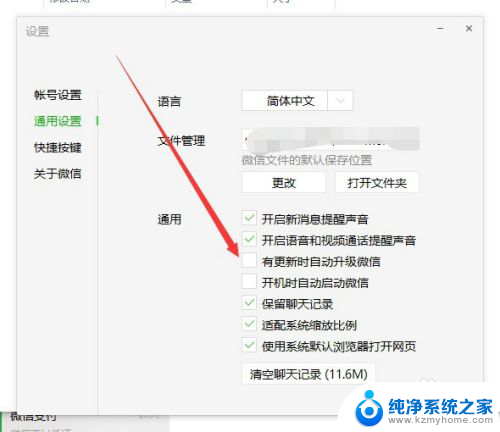
7.以上就是电脑微信自动更新怎么关闭的方法介绍,希望可以帮到大家。
以上就是电脑微信自动更新怎么关闭的全部内容,如果你遇到这种情况,可以尝试以上方法解决,希望对大家有所帮助。